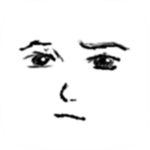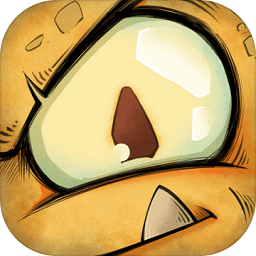excel输入栏不见了怎么办 excel显示输入栏的操作步骤
时间:2024-07-06 01:32:32
来源:互联网网友
作者:畅想游戏网
excel输入栏不见了怎么办?excel是一款非常知名的办公软件,它是微软公司推出的office系列软件其中的一款专注于表格数据处理和分析的应用。打开这款应用,你会看到一个空白的电子表格。在这个表格中,你可以输入各种数据,如数字、文本等等。你还可以使用单元格的边框和颜色来美化你的表格,使其更加易于阅读和理解。这款应用强大的地方在于他可以使用丰富的函数与公式,让你对数据进行计算与分析。你可以使用SUM函数来计算一系列数字的总和,使用AVERAGE函数来计算平均值等等。excel上方的输入栏挺好用的,在需要修改或者输入数据的时候,如果你找不到输入栏了,可以试试以下显示输入栏的操作步骤。
-
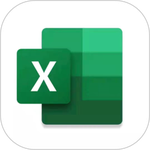
-
Microsoft Excel手机版
- 类型:学习办公
- 大小:86.18MB
- 语言:简体中文
- 评分:
- 查看详情
excel显示输入栏的操作步骤
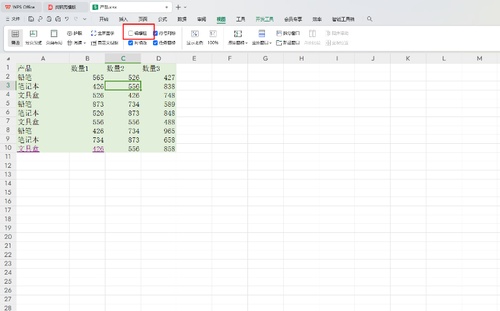
1.首先,我们需要将WPS Excel表格打开,一般在表格的上方位置是有一个输入框显示出来的,如图所示。
2.如果当你发现表格的上方位置没有输入框显示,那么就需要找到笔编辑栏功能。
3.直接将鼠标移动到视图选项卡的位置,我们需要将【视图】选项卡进行左键单击一下。
4.随后,即可在打开的工具栏中,找到【编辑栏】这个功能,当前该功能是没有启用的,我们需要将其勾选启用。
5.启用之后,你可以看到我们的输入框就会马上显示出来,如图所示。
以上就是小编为大家带来的excel显示输入栏的操作步骤,希望对用户有所帮助。
相关文章
推荐文章
文章排行
- 1网易云怎么使用钱包功能 网易云使用钱包功能的操作步骤
- 2网易云超清母带音质在哪开启 网易云超清母带音质开启方法介绍
- 3抖音ip怎么设置 抖音ip属地怎么关
- 4潜水员戴夫全鱼怪抓捕教程 潜水员戴夫鱼怪怎么抓
- 5时光小屋如何添加家人账号 时光小屋添加家人账号的方法介绍
- 6时光小屋如何设置日记查看权限 时光小屋设置日记查看权限的操作步骤
- 7萤石云视频在哪打开视频加密功能 萤石云视频打开视频加密功能的方法介绍
- 8微信朋友圈怎么发长视频 微信朋友圈发长视频的操作方法
- 9画世界Pro如何切换界面主题 画世界Pro切换界面主题的操作步骤
- 10画世界Pro在哪导入备份文件 画世界Pro导入备份文件的方法介绍